Die Edition in Fotografie ermöglicht es zu existieren, was uns a priori unmöglich erschien. Hier kommt ein Tool wie Photoshop ins Spiel, das die Realität an unvorstellbare Grenzen bringen kann.
Obwohl die Realität schön und unglaublich erscheint, gibt es Zeiten, in denen wir sie ändern möchten, und deshalb greifen wir häufig auf das virtuose Photoshop zurück. Wie wir wissen, sind die Änderungsmöglichkeiten bei dieser Anwendung immens. Dieses Mal wollen wir uns auf einen Effekt für eine Landschaft konzentrieren und erläutern, wie Sie einem Foto mit Photoshop CC 2017, das auch mit CS6 kompatibel ist, einen Nebeleffekt hinzufügen. Es kann ein interessanter Effekt sein, wenn wir einen mysteriösen, kalten Ort ausdrücken wollen …
So erstellen Sie einen Nebeleffekt in Photoshop CC 2017
Mal sehen, wie einfach es ist, diesen Nebeleffekt mit Photoshop zu erstellen. Sie können ihn in CC-Version 2017 oder CS6 verwenden.
Als erstes müssen wir unser Bild in Photoshop öffnen. Nach dem Öffnen müssen wir die Ebene mit der folgenden Kombination duplizieren:
+ J Strg + J
Sobald dies erledigt ist, müssen wir zur Registerkarte Bildanpassungsstufen gehen.
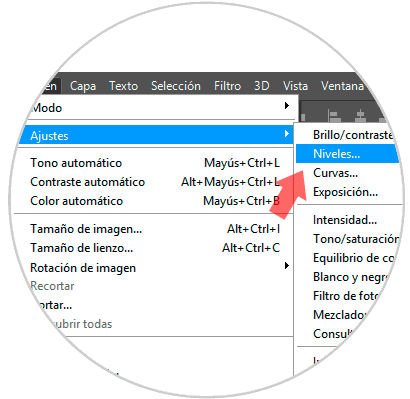
Sobald wir uns in den Levels befinden, müssen wir in diesem Fall eine Steigerung der Ausgangsleistung um 90% wählen. Wir müssen die Leuchtkraft des Fotos und den Nebeleffekt berücksichtigen, den wir erzeugen möchten.
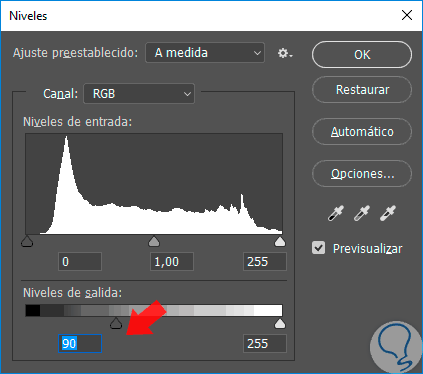
Jetzt müssen wir im unteren Menü eine Ebenenmaske erstellen.
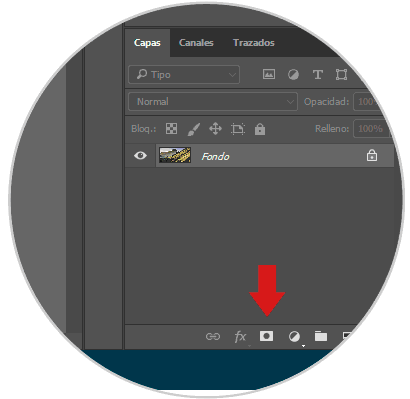
Als nächstes müssen wir das verschlechterte Werkzeug auswählen und die Farben sollten von schwarz nach weiß platziert werden.
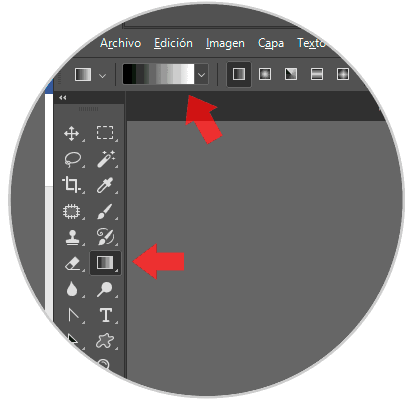
Als nächstes platzieren wir uns im unteren Teil des Bildes, und von der unteren Hälfte des Bildes zur oberen Hälfte müssen wir mit dem Verlaufswerkzeug eine gerade Linie markieren. 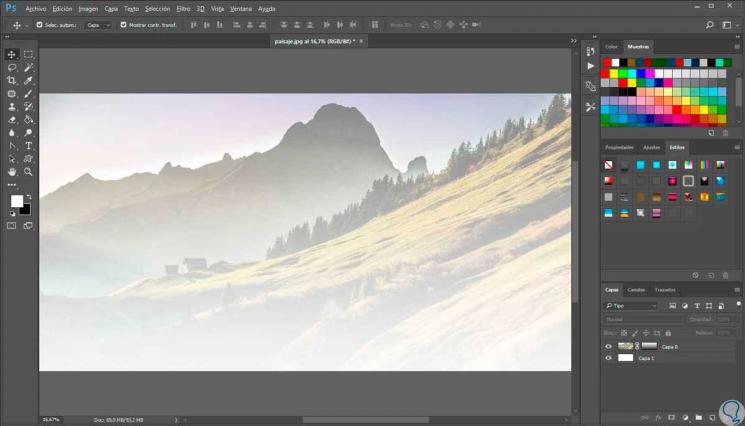
Als nächstes müssen wir das Pinselwerkzeug auswählen, wobei die Vorderseite weiß ist. Für die Eigenschaften des Pinsels müssen wir eine Härte von 0% und eine Größe von 300 wählen. Für den Pinseltyp müssen wir die dritte Option wählen. Jetzt müssen wir mit diesem Werkzeug alle Bereiche auswählen, in denen der Nebel sein soll.
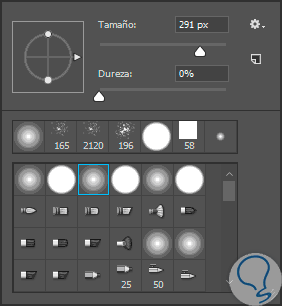
Der nächste Schritt besteht darin, eine neue Ebene zu erstellen und darin Filter-Interpret-Clouds auszuwählen.
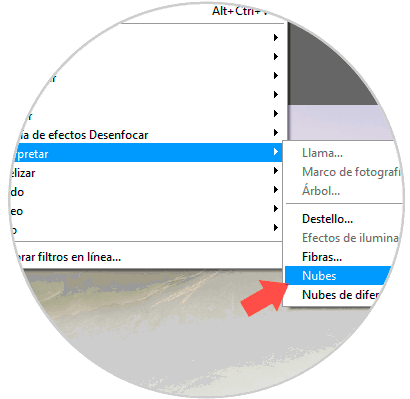
Wir müssen in dem Modus auswählen, der sich auf der rechten Seite des Menürahmens befindet.
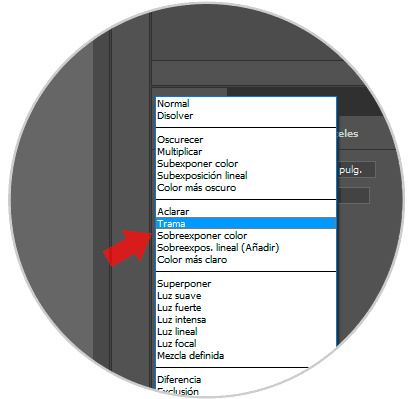
Jetzt müssen wir eine neue Ebenenmaske erstellen. Wählen Sie links das Verlaufswerkzeug aus, und erstellen Sie erneut eine Bottom-Up-Linie.
Zum Schluss wählen wir das Pinselwerkzeug erneut aus und bewegen den Pinsel mit der weißen Farbe durch die Bereiche, in denen Wolken entstehen sollen. Nach dem Anpassen können wir die schwarze Farbe des Pinsels annehmen und die Bereiche reinigen, die wir von den Wolken frei halten möchten.
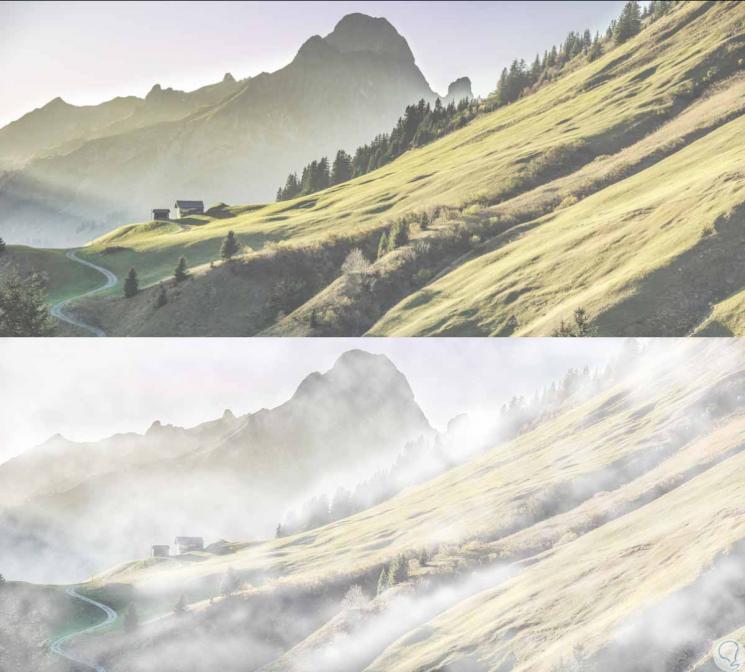
Wenn Sie den Vorgang einfacher sehen möchten, überlassen wir Ihnen das Video-Tutorial mit allen erforderlichen Schritten, um diesen Nebeleffekt zu erzeugen.
Um auf dem Laufenden zu bleiben, sollten Sie unseren YouTube-Kanal abonnieren. ABONNIEREN
Wie wir sehen, haben wir einen offensichtlichen Nebeleffekt erzeugt